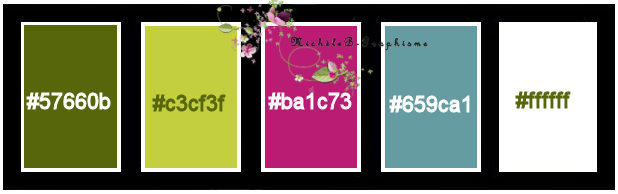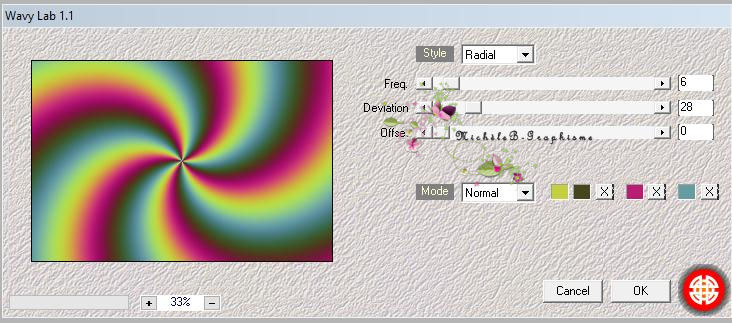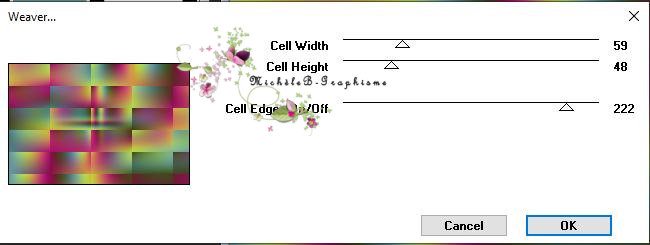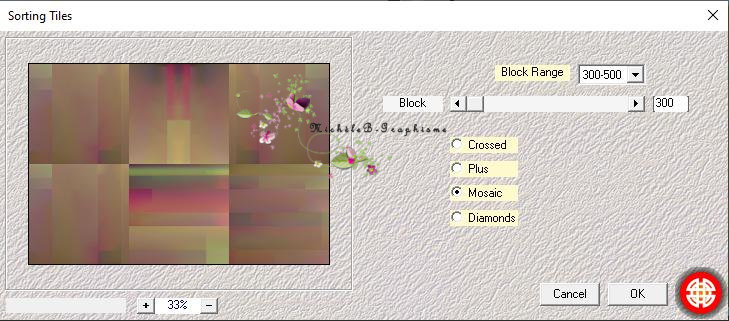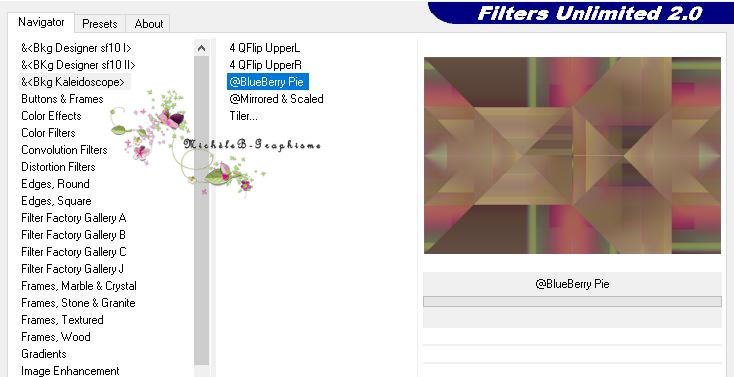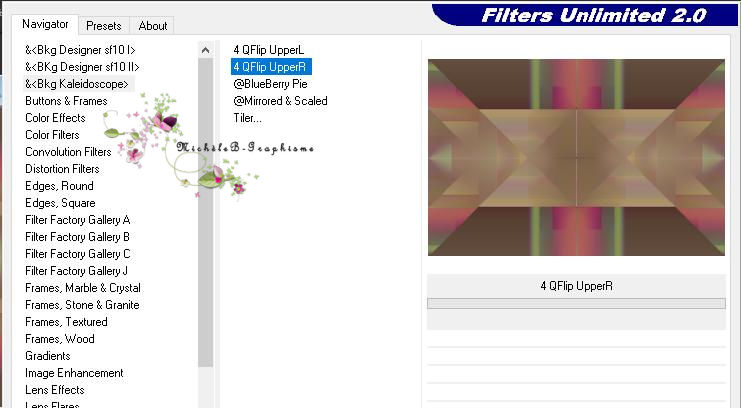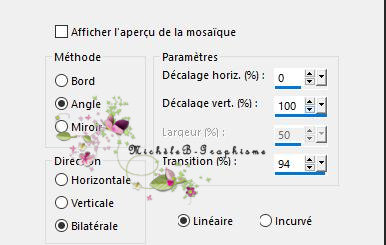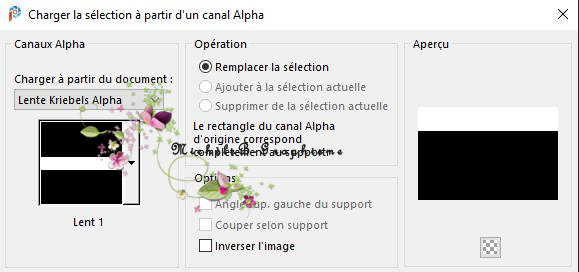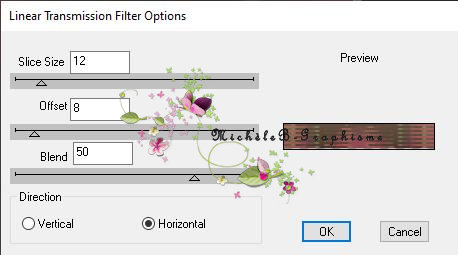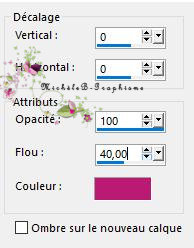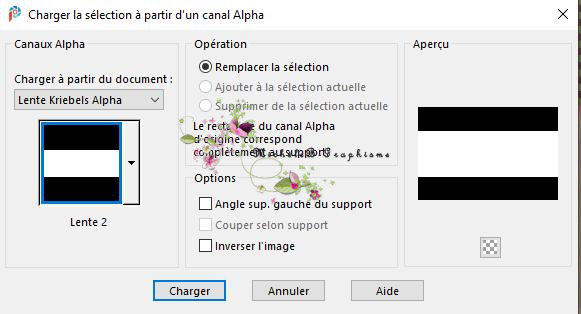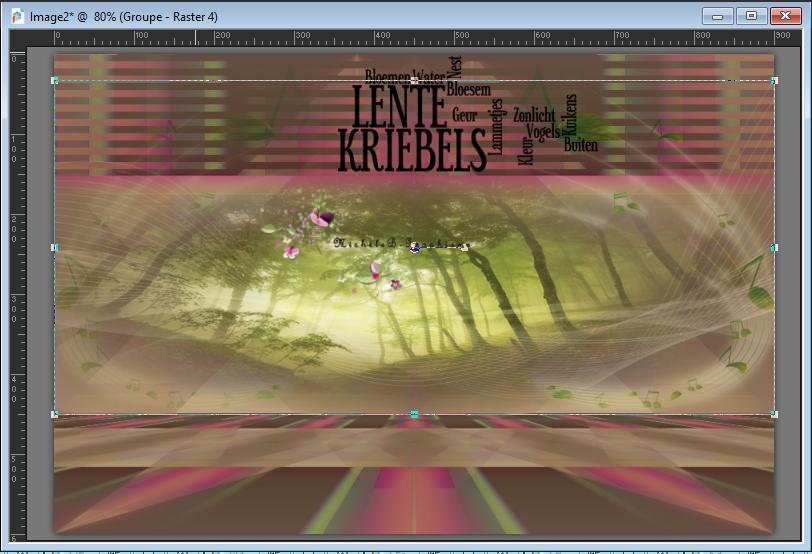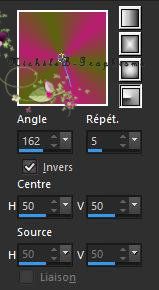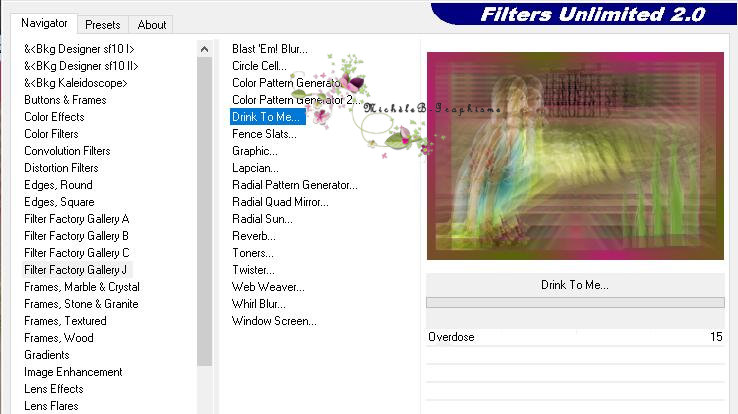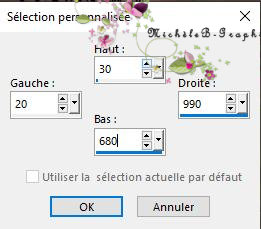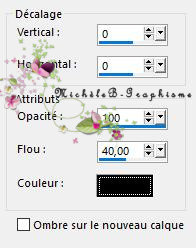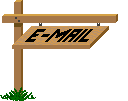|
Lente Kierbels |
|
|
Ce tutoriel a été réalisé avec PSP X9 et traduit avec
PSP X2020
mais il est facile a faire avec d'autres versions.
******
Matériel :
64_mist_exclusif_animabelle_paysage.png
Image20_zps0bff6ca7.png
Kamalini-080.psp
Spring Jitters alpha.pspimage
LF-WordArt-Spring.pspimage
Narah_Mask_1188.jpg
OBG_VARIE_36.pspimage
Watermark_SVC-Desing.png
******
Modules Externes :
Mehdi - wavy lab
Toadies - Weaver
Simple - 4 way average
Mehdi - Sorting Tiles
Simple - Pizza slice mirror
Bkg Kaleidoscope - @blue berry pie
Bkg Kaleidoscope - 4Qflip upper
MuRa's Meister - Perspective Tiling
Dsb Flux - Linear Transmission
Unlimited 2.0 - Filter Factory Gallery J
- Drink to me
************
Palette de Couleurs
************ Méthode : Lors de l'utilisation d'autres tubes et couleurs, le mode de mélange et/ou la couverture des calques peuvent différer. ************ Préparatif généraux : Installez vos filtres avant d'ouvrir votre PSP Masques - enregistrer dans votre dossier de masques dans PSP, sauf indication contraire Texture et motif : enregistrer dans votre dossier texture dans PSP Sélections - enregistrer dans votre dossier Sélections dans PSP Ouvrez vos tubes dans PSP , dupliquez les et fermez les originaux. N'oubliez pas de sauvegarder régulièrement votre travail. Nous allons commencer, amusez vous bien ! ************ 1 Ouvrez Lente Kriebels alpha Fenêtre - dupliquez Fermez l'original nous allons travailler sur la copie. 2 Effets - modules externes - Mehdi - Wavy Lab
3 Effets - modules externes - Toadies - Weaver
4 Réglage - netteté - netteté 5 Effets - modules externes - Simple - 4 way average 6 Réglage - netteté - netteté 7 Effets - modules externes - Mehdi - Sorting Tiles
8 Effets - modules externes - Simple - Pizza slice mirror 9 Effets - effets d'image - Mosaïque sans jointure - par défaut 10 Effets - modules externes - Unlimited 2.0 - Bkg kaléïdoscope - @BlueBerry Pie
11 Effets - modules externes - Pizza slice mirror 12 Effets - modules externes - Unlimited 2.0 - Bkg Kaleïdoscope - 4flip upper
13 Effets - effet d'image - mosaïque sans jointure
14 Calques - dupliquer 15 Effets - modules externes - MuRa's Meister - Perspective Tiling
16 Activer le Raster 1 17 Sélections - charger/enregistrer la sélection - charger la sélection a partir du canal alpha charger Lente 1
18 Sélections - transformer la sélection en calque 19 Effets - modules externes - Flux Dsb - Linear Transmission
20 Effets - effets 3D - ombre portée - couleur 3
21 Sélections - sélectionner tout 22 Activer le Raster 1 23 Sélections - charger/enregistrer la sélection - charger la sélection à partir du canal alpha charger Lente 2
24 Sélections - transformer la sélection en calque 25 Ouvrir 64_mist_exclusif_animabelle_paysage.png Supprimez le filigrane Edition - copier 26 Calques - nouveau calque raster Edition - coller dans la sélection 27 Sélections - ne rien sélectionner 28 Calques - fusionner - fusionner calque du dessous 29 Ouvrez LF-WordArt-Spring-pspimage et activer Spring ticks Edition - copier Edition - coller comme nouveau calque 30 Calques - réorganisez - placez plus haut 31 Activez l'outil de sélection (appuyez sur K de votre clavier) et entrez les paramètres suivants Pos X : 355 - Pos Y : 2 appuyez sur M pour désactiver l'outil de sélection 32 Ouvrez Image20_zps0bff6ca7.png Edition - copier Edition - collez comme nouveau calque 33 Image - redimensionner - 90% 34 Activez l'outil de sélection (appuyez sur k de votre clavier) et entrez les paramètres suivants : Pos X : 530 - Pos Y : 14 appuyez sur M 35 Mode de fusion du calque : Lumière douce 36 Calques - dupliquez 37 Image - Miroir - miroir horizontal 38 Calques - fusionner - fusionner calque du dessous 39 Calques - nouveau calque raster 40 Remplir avec #ffffff 41 Calques - nouveau calque de masque - a partir d'une image - charger Narah_Mask_1188?jpg
42 Calques - fusionner - fusionner le groupe 43 Mode de fusion du calque - Luminance (héritée) 44 Affichage - activer la règle activer l'outil de sélection tirez jusqu'à 450
45 Ouvrez OBG_VARIE_36.pspimage Edition - copier Edition - coller comme nouveau calque 46 Image - redimensionner - 80% 47 Activer l'outil de sélection (appuyez sur K de votre clavier) et entrer les paramètres suivants : Pos X : 630 - Pos Y : 205 Appuyez sur M 48 Ouvrez Kamalini-080.psp Edition - copiez Edition - collez comme nouveau calque 49 Image - redimensionner - 40% 50 Activez l'outil de sélection (appuyez sur K de votre clavier) et entrez les paramètres suivants : Pos X : 0 - Pos Y : 35 Appuyez sur M 51 Image - ajoutez des bordures - 1 px - couleur #57660b 52 Image - ajoutez des bordures - 3 px - couleur #balc73 53 Image - ajoutez des bordures - 1 px - couleur #57660b 54 Sélections - sélectionnez tout 55 Image - ajoutez des bordures - 50 px - couleur #balc73 56 Sélections - inverser 57 Faire un dégradé
Remplissez avec le dégradé 58 Effets - modules externes - Unlimited 2.0 - Filter Factory Gallery J - Drink To Me
59 Réglages - netteté - netteté 60 Sélections - ne rien sélectionner 61 Sélection - sélection personnalisée
62 Effets - effet 3D - ombre portée -
63 Sélections - ne rien sélectionner 64 Image - ajoutez des bordures - 1 px - couleur : sombre 65 Mettre le filigrane de l'auteur 66 Mettre votre propre signature 67 Calques - fusionner - fusionner tout (aplatir) 68 Enregistrer jpg. ******************************* Votre création est terminée J'espère qu'elle vous a plu Bisous a tous et a toutes MichèleB
Envoyez-la moi par e-mail
|